Обычно MOV(формат файла QuickTime)совместим с большинством медиаплееров, но иногда вам может прийти в голову, что некоторые файлы MOV по-прежнему не воспроизводятся на вашем устройстве.С другой стороны, MP4 универсально приемлем почти для всех устройств и медиаплееров.Поэтому преобразование MOV в MP4 с помощьюконвертера MOV в MP4избавит вас от множества проблем.
Лучший конвертер MOV в MP4 для Windows и Mac
VideoSolo Video Converter Ultimate-один из лучших видеоконвертеров, которые вы можете найти в Интернете.Он поддерживает преобразование медиафайлов в различных форматах в более 300 видео/аудио форматов.Это включаетпреобразование MOV в MP4.
Прежде чем мы начнем, позвольте мне описать, чем этот конвертер может сделать одолжение при преобразовании MOV в MP4.Вы можете импортировать все свои файлы MOV в конвертер, независимо от того, поступают они из QuickTime или других платформ, а затем пакетно конвертировать их все в MP4 одним простым щелчком мыши.Кроме того, MP4-это контейнер, который может упаковывать разные кодеки.VideoSolo Video Converter Ultimate позволяет конвертировать MOV в H.264 MP4, H.265 MP4 и т.Д.Вы также можете настроить подробные параметры настроек вывода.
Во время преобразования MOV в MP4 практически не будет потери качества, и преобразование обычно занимает всего несколько минут, потому что программное обеспечение поддерживает 6-кратную более высокую скорость с аппаратным ускорением Intel и NVIDIA.Это программное обеспечение полностью совместимо с Windows XP/7/8/10 и Mac OS 10.7-10.14(или выше).
Как конвертировать MOV в MP4 с сохранением исходного качества
Здесь мы официально начинаем рассказывать вам, как конвертировать MOV в MP4 с помощью VideoSolo Video Converter Ultimate на Mac.
# Шаг 1.Загрузите и установите конвертер MOV в MP4
Вы можете загрузить и установить VideoSolo Video Converter Ultimate для Windows или Mac, а затем перейти в основной интерфейс.Здесь мы загрузили версию для Mac.

# Шаг 2.Добавьте файл(ы)MOV в программу
Нажмите кнопку «Добавить файл», чтобы открыть браузер файлов, затем выберите файл MOV, который вы хотите преобразовать в MP4.Вы можете выбрать сразу несколько целей для пакетного преобразования.

# Шаг 3.Выберите MP4 в качестве выходного формата
После того, как вы убедитесь, что все файлы MOV добавлены, вы можете щелкнуть панель «Профиль», чтобы открыть список форматов, а затем выбрать MP4 в качестве выходного формата..

# Step 4.Начните преобразование MOV в MP4
После того, как вы убедитесь, что выходной формат выбран правильно, вы можете нажать кнопку «Конвертировать», чтобы начать преобразование MOV в MP4.Автоматическое преобразование завершится через несколько секунд, пока вы сделаете небольшой перерыв.

После завершения преобразования MOV в MP4 вы можете открыть папку с выходным файлом, а затем перенести преобразованные файлы MP4 на свое устройство для свободного воспроизведения.Почти все устройства, платформы и медиаплееры принимают файлы MP4.Надеюсь, вам понравится VideoSolo Video Converter Ultimate.
 Самый простой способ копировать и конвертировать DVD в видеоформат MP4
Самый простой способ копировать и конвертировать DVD в видеоформат MP4
 Как записать собрание Zoom без разрешения организатора
Как записать собрание Zoom без разрешения организатора
 Как воспроизводить Blu-ray Disc на компьютере
Как воспроизводить Blu-ray Disc на компьютере
 [3 шага] Как без труда конвертировать MKV в MP4
[3 шага] Как без труда конвертировать MKV в MP4
 Окончательное руководство о том, как легко скопировать DVD на USB
Окончательное руководство о том, как легко скопировать DVD на USB
Как конвертировать MOV в MP4 онлайн — 5 сервисов
При работе с видео, пользователи сталкиваются с тем, что им необходимо преобразовать видео файл из MOV в MP4 онлайн. Это происходит в ситуациях, когда на компьютере отсутствует программа для конвертирования файлов между разными форматами.
После записи видео, в зависимости от используемого устройства или других обстоятельств, видео файл сохраняется в одном из поддерживаемых форматов. При сохранении видео файлов используется большое количество различных форматов.
- Для чего требуется преобразование файлов между форматами
- Конвертация MOV в MP4 на Online-convert.com
- Как перевести MOV в MP4 онлайн на 123apps
- Конвертируем MOV в MP4 на сервисе Zamzar
- Как конвертировать MOV в MP4 бесплатно на Convertio.co
- Преобразование видео на сервисе Video2edit.com
- Выводы статьи
- Конвертирование MOV в MP4 онлайн (видео)
Часть форматов довольно экзотические, а другие форматы популярны и часто используются. Важным моментом является поддержка воспроизведения данного формата на большом количестве устройств: компьютеры, планшеты, смартфоны, телевизоры и т. д.
Для чего требуется преобразование файлов между форматами
Формат MOV (Apple QuickTime Movie File) создан в корпорации Apple для хранения видеофайлов. В файле формата MOV может содержаться видео, аудио, и другие сжатые мультимедиа данные. Файл данного формата имеет расширение «.mov».
Формат MP4 (MPEG-4 Part 14) предназначен для хранения видео. В состав файла формата MP4 входят сжатые видео и аудио данные, субтитры и статические изображения. Файлы формата MP4 могут транслироваться через интернет. Расширение файла — «.mp4». Apple часто использует нестандартные расширения для данного формата: «.mp4a», «.mp4v», «.mp4b» и т. д.
Согласно ISA (Международной Организации Стандартизации), формат MOV служит основой для создания файлов в формате MP4.
Формат MOV не поддерживается на большинстве устройств, а файлы в формате MP4 широко распространены, потому что они воспроизводятся на различных устройствах при помощи медиа проигрывателей. Файл в MP4 занимает меньше места в хранилище, чем файл MOV. Это основные причины для того, чтобы перевести файл MOV в формат MP4.
Для кодирования из одного формата в другой формат, необходим конвертер файлов. Чтобы решить проблему, можно использовать программу — конвертер, или бесплатно конвертировать MOV в MP4 онлайн на сервисе в интернете.
Конвертер MOV в MP4 онлайн работает по следующему алгоритму:
- Пользователь добавляет исходный файл с компьютера на страницу онлайн сервиса.
- Выбираются настройки для преобразования файла из одного формата в другой формат.
- Происходит загрузка файла с ПК на удаленный сервис в интернете, а затем выполняется перекодирование файла в другой формат.
- Пользователь скачивает готовый файл в новом формате на свой компьютер.
В случае выбора онлайн сервиса, для выполнения преобразования файла между форматами, есть свои плюсы, например, нет нужды в установке программы, выполняющей конвертацию файлов, а в процессе кодирования не используются ресурсы ПК. Из минусов можно отметить следующее: ограничение в размере исходного файла, которое применяется на многих сервисах в интернете.
В статье мы рассмотрим инструкции по работе в нескольких сервисах, на которых можно конвертировать видео из MOV в MP4 онлайн: Online-convert.com, 123apps.com, Zamzar, Convertio.co, Video2edit.com.
Конвертация MOV в MP4 на Online-convert.com
Сервис Online-covert.com поддерживает преобразование между большим количеством медиа форматов, в том числе между файлами MOV и MP4. На сайте имеется бесплатный Он-лайн видео конвертер, с помощью которого мы выполним необходимые операции.
Пройдите последовательные шаги:
- Войдите на страницу сервиса online-convert.com , отвечающую за конвертацию в MP
- Добавьте файл MOV в специальную область с помощью Проводника или просто перетащите файл с ПК. Можно добавить файл по URL-адресу из интернета, или из облачных хранилищ Dropbox и Google Drive.
- Нажмите на кнопку «Начать конвертирование».
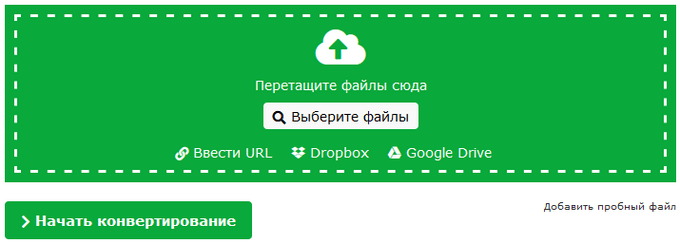
На сервисе имеется возможности для изменения настроек по умолчанию, перед выполнением преобразования файла в другой формат. В случае необходимости, пользователь имеет возможность изменить параметры кодирования видео файла.
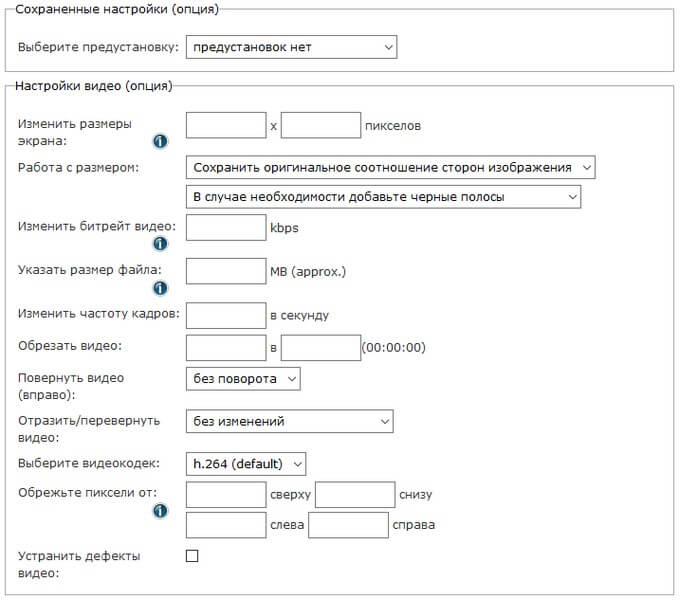
Скачайте MP4 файл в обычном виде или в ZIP-архиве на компьютер, сохраните файл в облачном хранилище. Ссылка на скачивание доступна в течение 24 часов, после создания нового файла.
Как перевести MOV в MP4 онлайн на 123apps
Для выполнения преобразования видео, в другой формат можно воспользоваться услугами сервиса 123apps.com. На 123apps собраны бесплатные онлайн приложения для работы с мультимедийными данными, текстом и архивами.
Сервис 123apps.com поддерживает работу с файлами размером до 2 ГБ с более 300 видео и аудио форматов.
Выполните следующие действия:
- Откройте специализированную страницу сайта 123apps — «Видео конвертер».
- Нажмите на кнопку «Открыть файл».
- Добавьте файл с компьютера, по URL-адресу, из облачных хранилищ Google Drive или Dropbox.
- Выберите раздел «Видео», выделите формат «mp4».
В настройке «Разрешение» подберите подходящие опции. Нажмите на кнопку «Настройки» для изменения других параметров выходного файла: видео кодека, аудио кодека, примерного размера файла. Если не требуется менять основные характеристики, как в оригинальном файле, не используйте эти опции.
- Нажмите на кнопку «Конвертировать».

Конвертируем MOV в MP4 на сервисе Zamzar
Онлайн сервис Zamzar предназначен для конвертирования между различными типами файлов. Сервис поддерживает около 1200 форматов файлов.
- Откройте страницу сайта Zamzar .
- Нажмите на кнопку «Добавить файлы…», перетащите файл в специальную область на сервисе или выберите ссылку из интернета. Можно выбрать опцию отправки ссылки на страницу готового файла на адрес электронной почты.
- Выберите новый формат файла, в нашем случае — «mp4».
- Нажмите на кнопку «Конвертировать».
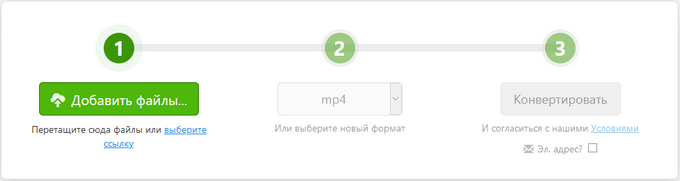
Скачайте готовый файл на ПК, который будет храниться на сервисе в течение 24 часов.
- Конвертируем MOV в MP4 — 5 программ
- Как уменьшить размер видео MP4 — 5 способов
Как конвертировать MOV в MP4 бесплатно на Convertio.co
Сервис Convertio.co — бесплатный онлайн конвертер файлов различных типов. Мы воспользуемся услугами онлайн видео конвертера.
- Зайдите на страницу сайта convertio.co .
- Нажмите на кнопку «Выберите файлы» для загрузки видео с компьютера, перетащите файл в форму, или добавьте файл из Dropbox, Google Drive, или ссылку по URL-адресу.
На Convertio.co без регистрации поддерживается максимальный размер файла до 100 МБ.
- Задайте исходный формат «MOV» и итоговый формат «MP4».
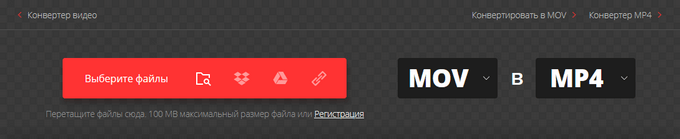
На открывшейся странице сайта, при необходимости, можно изменить параметры конвертации, нажав на кнопку «Настройки» (шестеренка). В окне «Настройки» выберите подходящие установки.
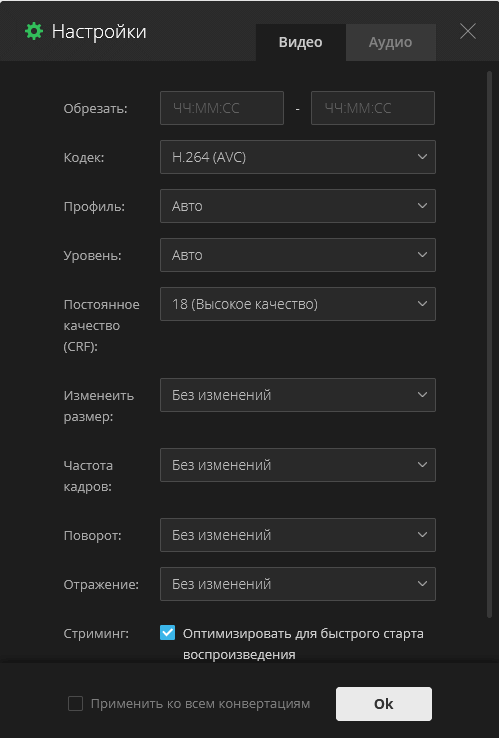
- Нажмите на кнопку «Конвертировать».
После завершения обработки, итоговый файл готов для скачивания на компьютер в течении 24 часов.
Преобразование видео на сервисе Video2edit.com
Онлайн сервис Video2edit.com — бесплатный видеоредактор и конвертер. На сервисе пользователь имеет возможности для редактирования видео, а при необходимости, конвертации видео в другой формат. Нас интересует функция преобразования между форматами файлов.
Нужно выполнить следующие действия:
- Войдите на страницу сервиса video2edit .
- Опустите файлы с ПК в специальную форму, нажмите на кнопку «Выберите файл» для добавления файла с помощью Проводника, введите URL-адрес, добавьте файл из Dropbox или Google Диск.
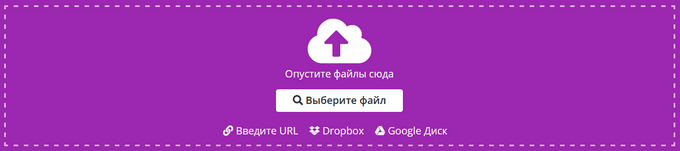
В области «Дополнительные настройки» можно изменить параметры видео и аудио для выходного файла.
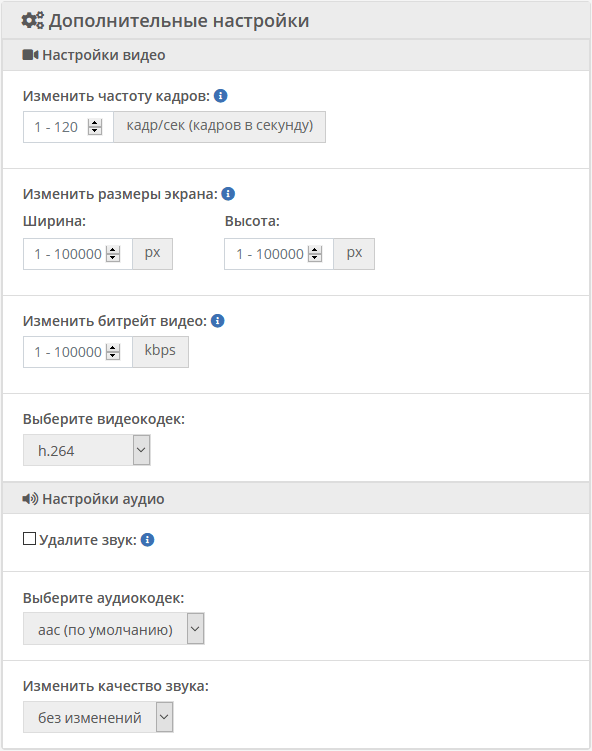
- Нажмите на кнопку «Начать».
Скачайте файл в формате MP4 в виде обычного видео, в ZIP-архиве или загрузите файл в облако.
Выводы статьи
Для конвертирования видео файла из формата MOV в формат MP4 можно воспользоваться услугами онлайн сервиса. При использовании сервиса, все действия, связанные с конвертированием видеофайла, происходят удаленно в интернете, без использования ресурсов компьютера. После завершения обработки, готовое видео в MP4 можно скачать на ПК или отправить в облачное хранилище.
Как конвертировать MOV в MP4 бесплатно и легко
Автор: Christine Smith • 2021-04-27 18:16:18 • Проверенные решения
Формат MP4 для ваших файлов (музыки и фильмов) очень важен, потому что сегодня почти все мобильные устройства (включая iOS) поддерживают видеоформат MP4. И еще одна причина для хранения видео в формате MP4 заключается в том, что этот формат обеспечивает очень высокое качество просмотра, поэтому вы можете легко наслаждаться фильмами с высоким качеством изображения. В отличие от MP4, файлы MOV не поддерживаются многими устройствами, кроме QuickTime. Поэтому многие пользователи ищут простые способы конвертировать MOV в MP4. Существует множество надежных программ для конвертации MOV в MP4, но большинство из них стоят денег. Итак, в этой статье мы представим вам 6 лучших бесплатных конвертеров MOV в MP4 и пошаговое руководство о том, как конвертировать MOV файл в MP4 бесплатно.
Часть 1. Самый рекомендуемый бесплатный конвертер MOV в MP4
Лучшие видео конвертеры — это те, которые могут конвертировать видео с очень высокой скоростью и предоставлять конечный продукт с отличным качеством. Вот почему Wondershare Free Video Converter — идеальное программное обеспечение для конвертации MOV в MP4 бесплатно.. Wondershare Free Video Converter доступен для пользователей Mac и Windows. С его помощью вы можете конвертировать MOV в MP4 или любой другой видео формат, включая видео YouTube, который работает со всеми устройствами iOS и Android.
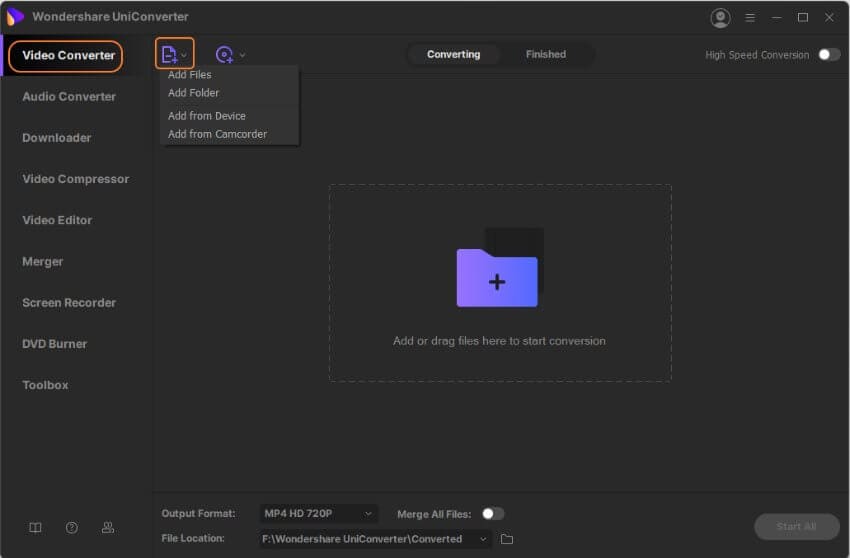
Основные характеристики лучшего бесплатного конвертера видео MOV в MP4 — Wondershare Free Video Converter
- Лучший Конвертер MOV в MP4 для бесплатного и простого преобразования файлов MOV на супер высокой скорости конвертирования.
- Wondershare Free Video Converter конвертирует видео в форматы TV, Android, iOS, игровой приставки всего за несколько кликов.
- Загрузчик видео YouTube: с помощью программного обеспечения вы можете легко загружать видео YouTube в MP4 на компьютерах Mac и Windows.
- Доступно для Mac и Windows: включая последние версии Windows 10 и Mac OS 10.15 (Catalina), 10.14.
- Нулевая потеря качества в процессе конверсии.
- Редактирует видео перед конверсией: это поможет настроить ваши видео в соответствии с вашими пожеланиями.
Часть 2. Как бесплатно конвертировать MOV в MP4 за 3 шага
Конвертировать видео из MOV в MP4 с помощью Wondershare Free Video Converter очень просто и понятно. После того, как вы установите программное обеспечение на свой персональный компьютер, я объясню эти 4 шага, используя скриншот для каждого шага.
Шаг 1 Запустите Wondershare Free Video Converter и добавьте видео MOV
Первый шаг очевиден: скачайте бесплатный конвертер MOV в MP4 по указанной выше ссылке и запустите программное обеспечение, дважды щелкнув на ярлык
После успешного запуска Wondershare Free Video Converter вы можете добавить файлы MOV двумя способами: первый — перетащить файлы в интерфейс программы напрямую или нажать кнопку Добавить файлы в левом верхнем углу. Откроется проводник, выберите файлы MOV, которые вы хотите импортировать. Кроме того, вы можете добавлять несколько видеофайлов MOV каждый раз для пакетного преобразования.
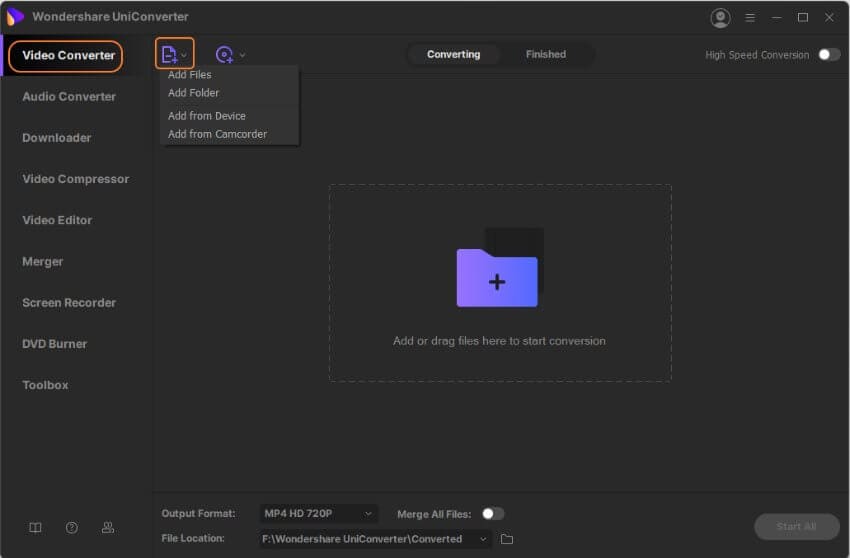
Шаг 2 Выберите желаемый выходной формат MP4
Теперь просто щелкните значок рядом с Преобразовать файлы в правой верхней части интерфейса. После нажатия на него выберите MP4 в качестве выходного формата на Видео вкладке.
Примечание: Вы можете редактировать видео по своему вкусу путем обрезки, применения эффектов и т. д; однако это необязательный шаг. Чтобы отредактировать видео, просто нажмите один из значков редактирования под миниатюрой добавленного видео.
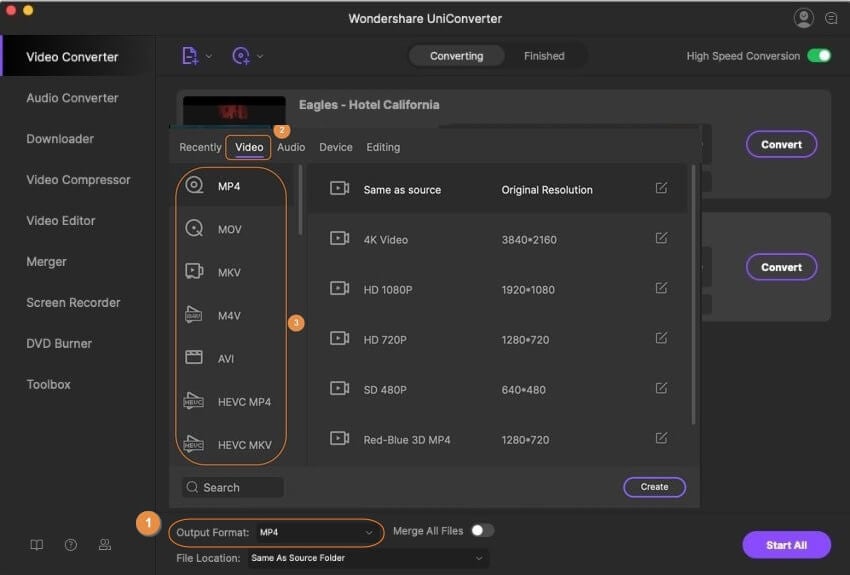
Шаг 3 Начните преобразование MOV в MP4 бесплатноe
Нажмите кнопку Преобразовать все после настройки выходного формата. Теперь начнется процесс конвертации. После его окончания вы можете найти преобразованные файлы на вкладке Конвертированные. Преобразование обычно выполняется очень быстро с помощью Wondershare Free Video Converter, и продолжительность конвертации зависит от размера файла, который нужно преобразовать.
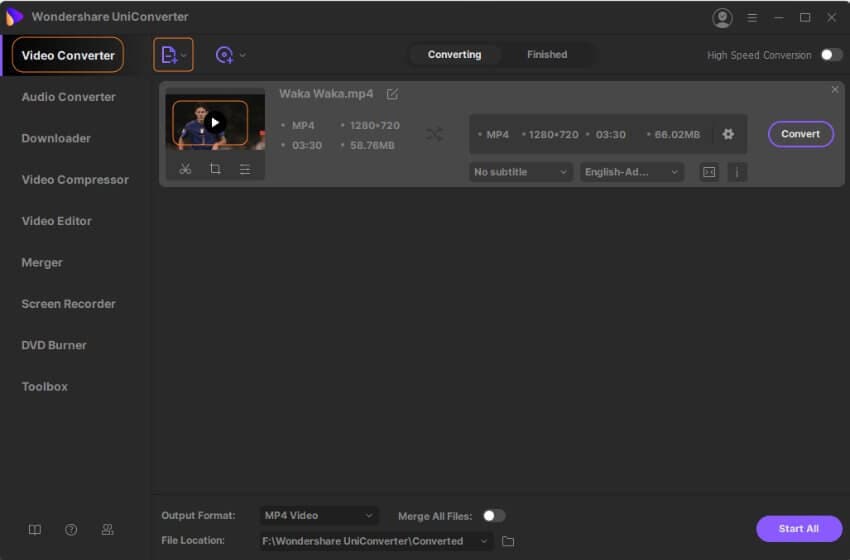
Часть 3. Еще 5 рекомендуемых бесплатных конвертеров MOV в MP4
Хотя Wondershare Free Video Converter остается лучшим программным обеспечением для конвертации MOV в MP4 на Mac и Windows, есть и другие замечательные программы, и мы рассмотрим некоторые из них. Мы обсудим Zamzar, Online-converter.com, OnlineVideoConverter, Winx и Any Video Converter Free.
1. Zamzar Video Converter — Онлайн конвертер MOV в MP4
Это онлайн видео конвертер, который существует с 2006 года и может конвертировать практически любые файлы. Он не ограничивается только видео или аудио, но конвертирует электронные книги, изображения, документы. Вы можете быстро конвертировать ваши видео в другие форматы, используя сам браузер на этом сайте.
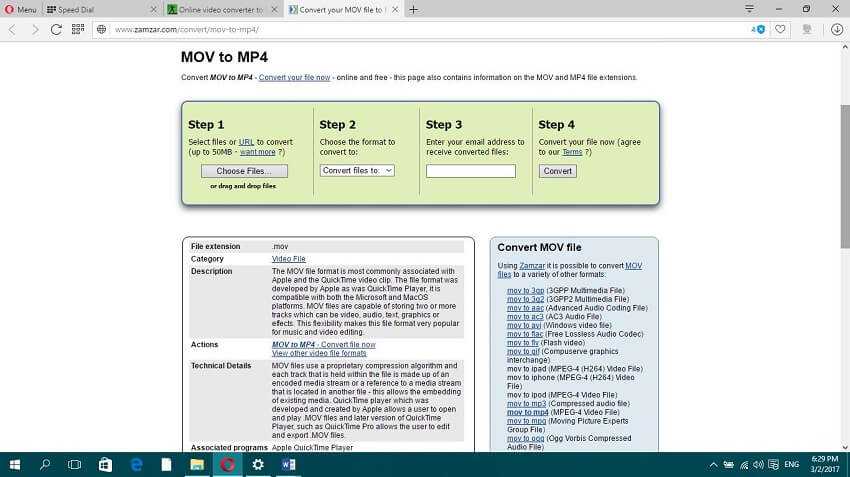
- Не требует программного обеспечения.
- Быстрая конвертация в течение 10 минут.
- Поддерживаются многие форматы.
- Требуется интернет для конвертации любого файла.
- Чтобы конвертировать файл, вам необходимо предоставить адрес электронной почты.
- Невозможно конвертировать файл размером более 50 МБ, если вы не подписаны на их планы.
2. Video Online Convert — онлайн конвертер MOV в MP4
Этот бесплатный конвертер MOV в MP4 позволяет легко конвертировать файлы в Интернете прямо в веб-браузере. Этот веб-сайт совместим со всеми браузерами для преобразования видео из формата MOV в формат MP4. Он также предлагает расширение для преобразования файлов, так что вы можете напрямую конвертировать файлы в другом формате после установки плагина в браузере. Он конвертируется во множество форматов и может конвертировать множество типов файлов, включая изображения, аудио, видео, документы и т. д.
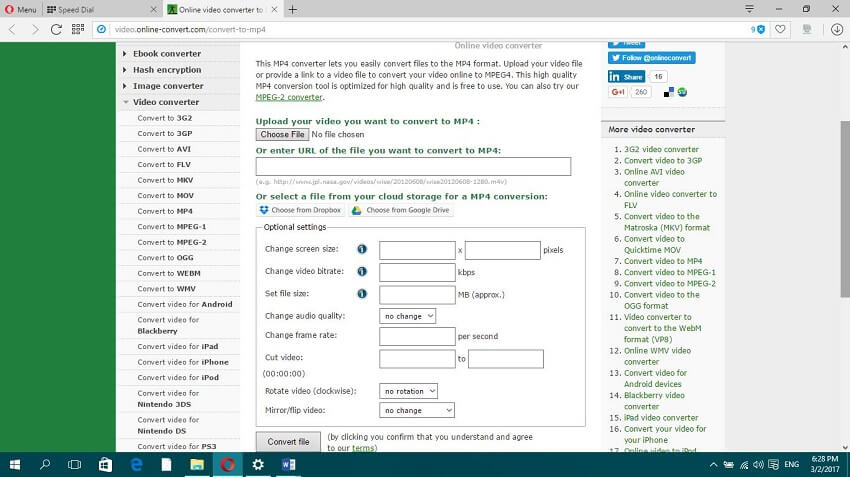
- Нет необходимости в установке программного обеспечения.
- Конвертирует во множество форматов.
- Это бесплатно.
- Требуется интернет для работы.
- Требуется регистрация на сайте.
3. Online Video Converter — Онлайн конвертер MOV в MP4
Это еще один сайт для конвертации видео в разные форматы. Есть два способа добавления файлов для конвертирования MOV в MP4 на этом сайте. Вы можете добавлять файлы, перетаскивая их или просматривая с вашего компьютера. Веб-сайт оптимизирован для использования на мобильных устройствах Android, iOS и Windows, поэтому вы можете конвертировать видео с помощью своих телефонов.

- Преобразует видео в различные форматы.
- Легко использовать.
- Это бесплатно.
- Требуется интернет для работы.
- Конвертирует только видео.
4. WinX Free MOV to MP4 Converter — Бесплатный конвертер MOV в MP4
Это популярное программное обеспечение для конвертации видео, доступное для компьютеров с Windows и Mac. WinX Free MOV в MP4 Converter может быть использован для преобразования файлов MOV в MP4 . Это программное обеспечение используется только для преобразования видео, поэтому с его помощью невозможно загружать или записывать видео. Он также поддерживает множество видео форматов как в HD, так и в SD.
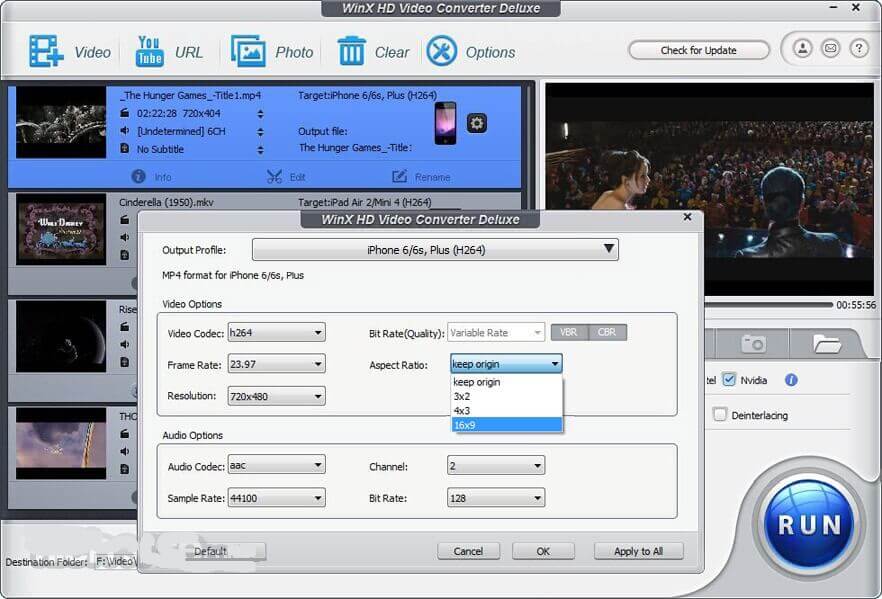
- Это бесплатно.
- Очень прост в использовании.
- Поддерживает много видео форматов, включая DivX и Xvid.
- Требуется установка программного обеспечения; это неплохо, но некоторые люди предпочитают конвертировать видео без установки программного обеспечения.
- У некоторых пользователей происходит сбой во время процесса конвертации.
5. Any Video Converter Free — Бесплатный стационарный конвертер MOV в MP4
С помощью этого программного обеспечения вы можете легко конвертировать QuickTime MOV в MP4. Существует большое количество форматов, которые можно конвертировать с помощью этого программного обеспечения. Оно поддерживает более 50 аудио / видео форматов, включая конвертацию MOV в MP4. Вы также можете загружать видео с помощью этого программного обеспечения, но оно поддерживает только более 100 сайтов. Поддерживаемые устройства вывода включают устройства с поддержкой iOS, устройства Xbox, PSP и Android.
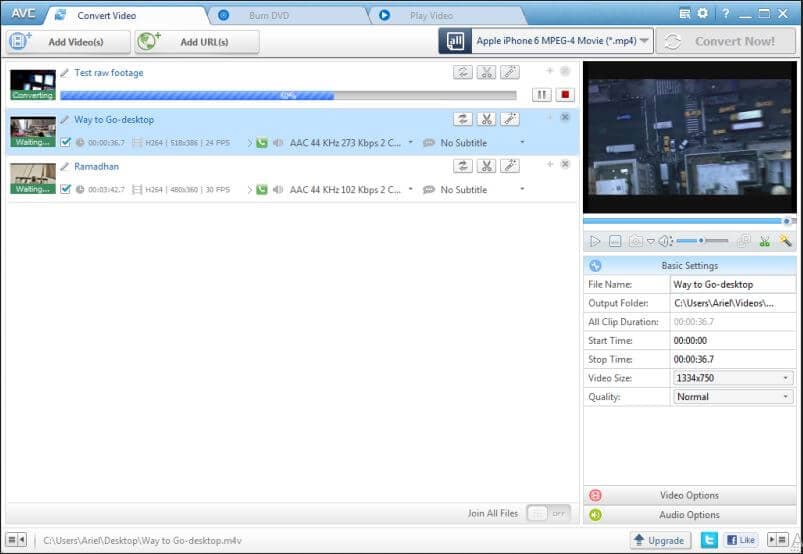
- Функция редактирования видео.
- Функция копирования аудио.
- Возможность загрузки онлайн-видео.
- Требуется установка программного обеспечения.
- Требуется время, чтобы конвертировать видео.
- Это не совсем бесплатно; за Pro версию нужно заплатить, чтобы пользоваться премиум-функциями.
Вы можете скачать и попробовать использовать 6 лучших видео конвертеров MOV в MP4, перечисленных выше. Однако вы должны знать, что все онлайн-платформы имеют ограничения по размеру файла и не имеют функций редактирования, в то время как все бесплатные стационарные решения имеют водяные знаки или рекламу на конвертированных видео. Так что если вам это не нравится, вы можете изучить Wondershare UniConverter Wondershare UniConverter (первоначально Wondershare Video Converter Ultimate) который поможет вам конвертировать MOV в MP4 без каких-либо ограничений. Поскольку Wondershare UniConverter является платной версией конвертера Wondershare Free MOV в MP4, вы можете просто выполнить те же шаги в части 1, чтобы получить функцию преобразования.
Wondershare UniConverter — лучший видео конвертер для Windows / Mac (в комплекте с Каталиной)

- Прямое преобразование MOV в MP4, AVI, MKV и другие 1000 форматов или наоборот.
- Конвертируйте видео в любой формат без потери качества в 30 раз быстрее по сравнению с другими распространенными бесплатными решениями.
- Конвертируйте видео непосредственно на такие устройства, как iPhone, iPad, iPod и Android.
- Редактируйте видео MOV с помощью расширенных функций редактирования видео, таких как обрезка, добавление водяных знаков, субтитров и т. д.
- Скачивайте / записывайте видео с YouTube и других более 10 000 сайтов видеообмена.
- Записывайте видео на DVD или Blu-ray диск для воспроизведения на DVD-плеере.
- Дополнительные функции, такие как Video Compress, VR Converter, GIF Maker, Fix Metadata и т. д.
- Поддерживаемые ОС: Windows 10/8/7/2003 / XP / Vista, Mac OS 10.15 (Catalina), 10.14, 10.13, 10.12, 10.11, 10.10, 10.9, 10.8, 10.7, 10.6.
Безопасность проверена. 5,481,347 человек скачали его.
Видеоурок о том, как конвертировать MOV в MP4 бесплатно 6 способами
5 способов конвертирования MOV в MP4 онлайн/Windows/Mac
Автор: Christine Smith • 2021-04-28 16:13:42 • Проверенные решения
5 способов конвертирования MOV в MP4 онлайн/Windows/Mac(включая Mojave)
Как конвертировать MOV файлы в MP4? — Вопрос от Quora.
Иногда, возможно, вы сталкиваетесь с таким же вопросом, ваши MOV видео не проигрываются на Blackberry, PDA, смартфоне или PSP. Некоторые MOV файлы даже нельзя вопроизвести на QuickTime, или проигрывается только звук, но нет картинки. Однако MP4 самый популярный видео формат для телефонов, планшетов и других устройств. Многие люди ищут ответ на вопрос как конвертировать MOV в MP4, так чтобы QuickTime MOV файлы можно было воспроизводить везде и в любое время. В данной статье мы расскажем о пяти способах конвертирования файлов в формат MP4 онлайн бесплатно на Windows и Mac.
Часть 1. Лучший с MOV в MP4 видео конвертер для Windows и Mac
Wondershare UniConverter (Wondershare Video Converter Ultimate) Универсальный видео-конвертер/компрессор/записывающее устройство DVD

- Конвертировать видео в популярные форматы, такие как MP4, AVI, WMV, MKV, MOV и другие 1000 форматы.
- Записывать и подгонять видео для DVD или Blu-ray дисков с бесплатным меню шаблонов для DVD.
- Сжимать видео без потери качества.
- Оптимизация настроек почти для всех устройств, таких как iPhone, iPad, HuaWei и других.
- Благодаря уникальной технологии APEXTRANS скорость конвертации в 30 раз выше,чем у обычных конвертеров.
- Мощные инструменты редактирования помогут настроить ваши видео: обрезать по времени или по кадру, добавить водяной знак, субтитры и т.д.
- Скачать или записать видео с YouTube и других 10,000+ видеосайтов.
- Передать видео с компьютера напрямую на iPhone, iPad и другие устройства или наоборот.
- Универсальный набор утилитов: добавление метаданных к видео, разработчик GIF, трансляция видео на TV, VR конвертер и запись экрана.
- Поддерживаемые ОС: Windows 10/8/7/XP/Vista, mac OS 10.15 (Catalina), 10.14, 10.13, 10.12, 10.11, 10.10, 10.9, 10.8, 10.7, 10.6
Безопасность проверена. 5,481,347 людей скачали это приложение.
Посмотрите видеоурок, чтобы конвертировать .MOV в .MP4 на Windows. На Mac нужно проделать похожие операции
Инструкция по конвертации MOV в MP4 на Windows 10 и Mac:
Бесплатно скачайте и установите Wondershare QuickTime MOV Converter. Всего выполнив 4 действия, вы конвертируете QuickTime в MP4 или конвертируете MP4 в MOV. В статье ниже будет представлена пошаговая инструкция для версии Windows. Если вы пользователь Mac, вы можете скачать Wondershare MOV converter для Mac и проделать те же операции, что представлены ниже, чтобы конвертировать видео в MP4 на Mac.
Шаг 1 Добавить MOV файлы в лучший MOV конвертер.
Запустите Wondershare UniConverter (Wondershare Video Converter Ultimate) и затем нажмите Добавить файлы , чтобы добавить MOV файлы, которые вы хотите конвертировать. Также вы можете добавить файлы, перетащив их в программу. Имейте в виду, что вы можете добавить сразу несколько файлов за раз и конвертировать сразу несколько видео.

Шаг 2 Редактировать MOV видео перед конвертацией (необязательно).
Выберите видео, которое вы хотите отредактировать, и нажмите на один из значков редактирования под видео. В данном конвертере вы можете обрезать, объединить видео, добавить субтитры к ним, а также выполнить другие функции. После редактирования видео вы сразу можете выполнить предпросмотр. Используйте все свои таланты, чтобы сотворить шедевр из видео. Узнайте больше информации о том, как отредактировать MOV видео >
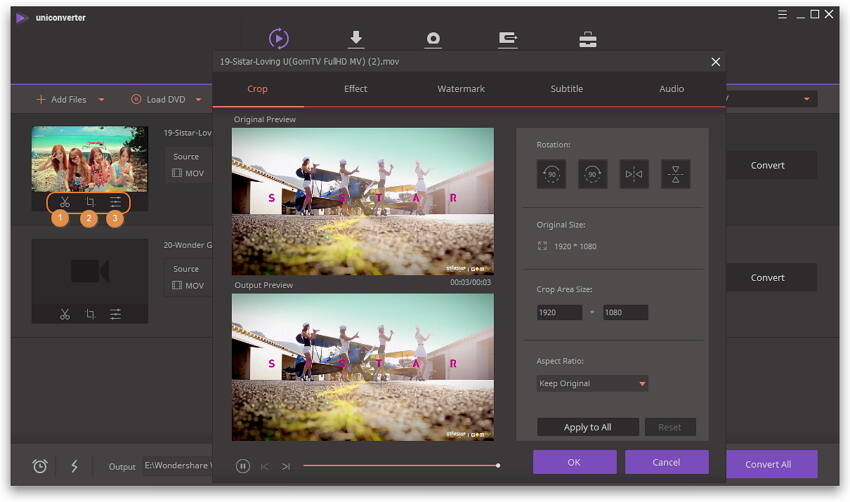
Шаг 3 Выберите выходной формат и выполните сжатие MOV видео.
Кликните на значок в форме треугольника рядом с опцией Конвертировать все файлы в: , чтобы появился список с выходными форматами, затем перейдите в раздел Видео и выберите MP4 на левой боковой панели, затем выберите разрешение видео в правой секции. Вы также можете выбрать опцию Подбор вручную , чтобы задать новый формат, подобрав частоту кадров, битрейт, декодер, разрешение, согласно которым будет сжато видео. Узнайте больше информации о, том как сжимать MOV файлы, задав настройки выходного формата.
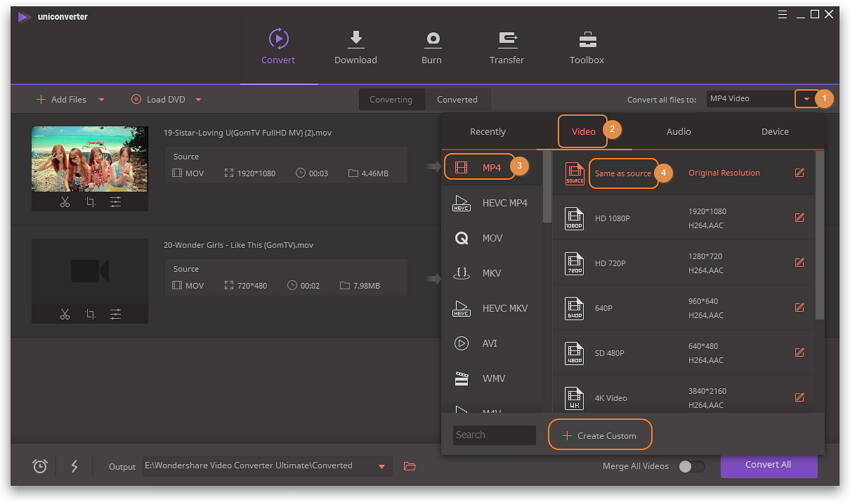
Также в данном приложении есть оптимизированные настройки для различных устройств и инструменты для редактирования видео, такие как iMovie или Final Cut Pro. Вы можете перейти в раздел Устройство, чтобы выбрать необходимое вам устройства в качестве выходного формата. Кроме того вы можете активировать опцию Объединить все видео перед конвертацией, если вам нужно объединить все видео в одно.
Шаг 4 Начните конвертацию сразу нескольких видео с MOV в MP4.
Нажмите на кнопку Конвертировать все . Когда все будет готово, конвертация автоматически закончится. Теперь все, что вам нужно сделать, это нажать на значок Конечный файл, находящийся в нижней части основного интерфейса, и наслаждаться просмотром своих видео!
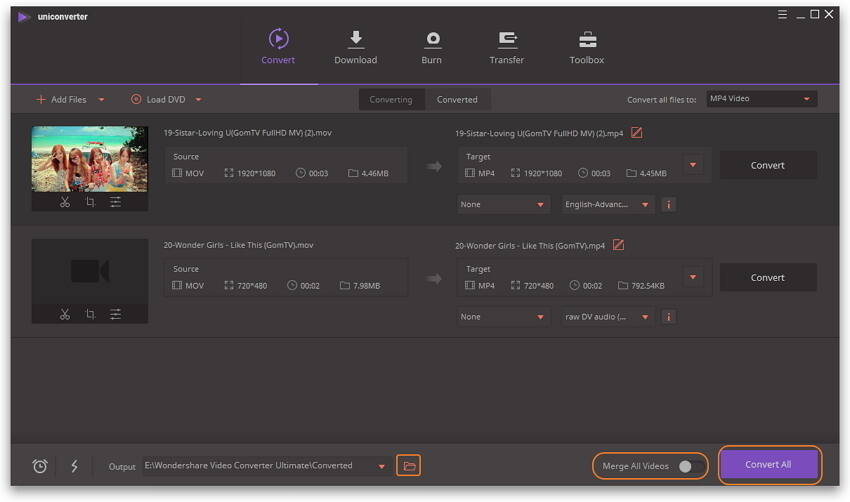
Данный MOV видео конвертер для Windows может конвертировать почти все популярные форматы мультимедиа. Инструкция представлена выше. Так что, не раздумывая, скачивайте данное программное обеспечение.
Часть 2. Как конвертировать MOV в MP4 с VLC
Вам интересно «может ли VLC конвертировать MOV в MP4«? Ответ -положительный. Проигрыватель VLC Player, известный как медиаплеер с открытым исходным кодом, не только может воспроизводить видео в различных форматах, но также может конвертировать видео между популярными форматами, например MP4 в MOV. VLC удовлетворит ваши основные потребности в конвертации, если вы пользуетесь функциями конвертации не так часто.
Инструкция того, как использовать VLC для конвертации MOV в MP4:
Шаг 1: Сначала скачайте и установиите VLC, откройте его на своем компьютере.
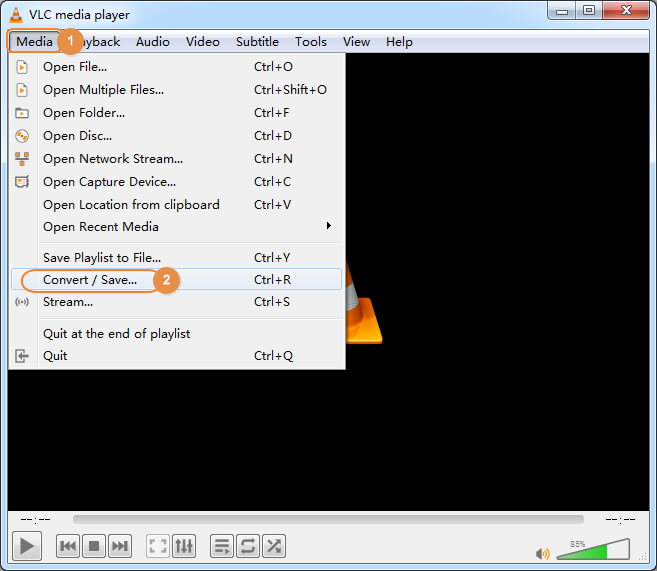
Шаг 2: Добавьте MOV файл, кликнув Добавить или перетащив файл в программу. После этого, нажмите на кнопку Конвертировать/Сохранить, чтобы перейти в окно Конвертация.
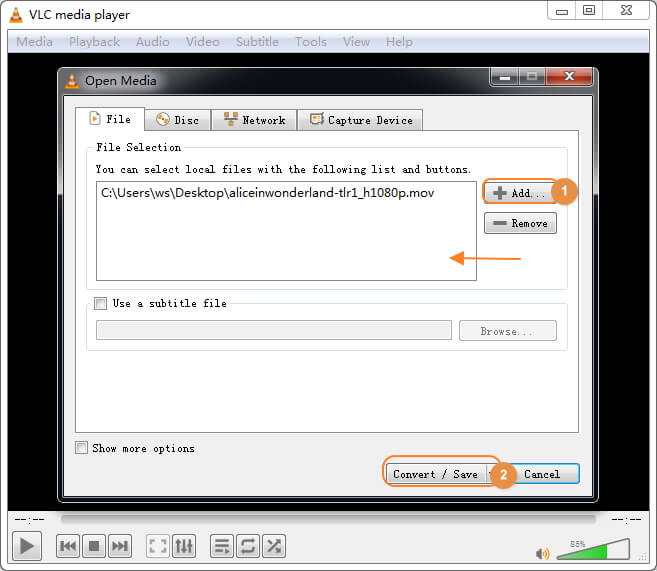
Шаг 3: Выберите конечный формат Видео — H.265 + (MP3) MP4, вы сами можете выбрать настройки. Затем выберите выходную папку, куда будут сохраняться конвертированные файлы. Наконец, кликните Начать, чтобы конвертировать в формат MP4 с помощью VLC.
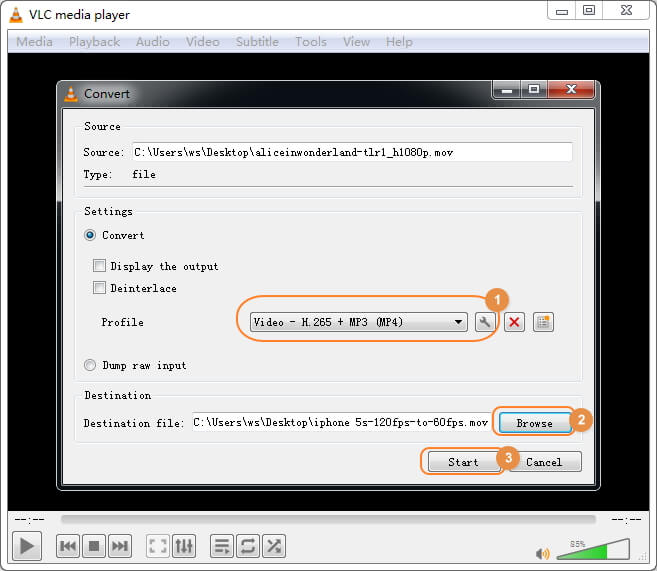
Плюсы и минусы бесплатного VLC:
Хотя VLC плеер может легко конвертироывть видео в формат MP4, у него также есть свои недостатки. Во время конвертации могут возникнуть непонятные ошибки. Также перед конвертацией вы не можете задать настройки к видео. А поддерживаемые форматы ограничены. С учетом вышеперечисленного мы нашли другой бесплатный MP4 конвертер для вас.
Часть 3. Как конвертировать MOV в MP4 бесплатно на компьютере
Иногда нет возможности купить программное обеспечение, а иногда нет смысла его покупать, если вам нужно конвертировать всего несколько файлов. В таких ситуациях лучше выбрать бесплатную программу, как например Wondershare Free Video Converter. Этот конвертер можно бесплатно использовать в качестве MOV конвертера после установки на ПК или Mac, он позволяет конвертировать файлы в различные форматы. Программа работает быстро (благодаря новейшей технологии APEXTRANS), также здесь есть функции редактирования, а выходной файл имеет хорошее качество. Бесплатная версия этого видео конвертера также позволяет скачивать видео с YouTube для дальшейшей конвертации или для воспроизведения в режиме оффлайн.
Инструкция для конвертации MOV в MP4 с использованием бесплатной версии Wondershare видео конвертера:
Шаг 1: Запустите видео конвертер и загрузите MOV файл(ы).
Скачайте, установите и откройте Wondershare software на своем ПК/Mac. В разделе Конвертация на главной странице программы нажмите Добавить файлы , чтобы добавить необходимый MOV файл для конвертации.
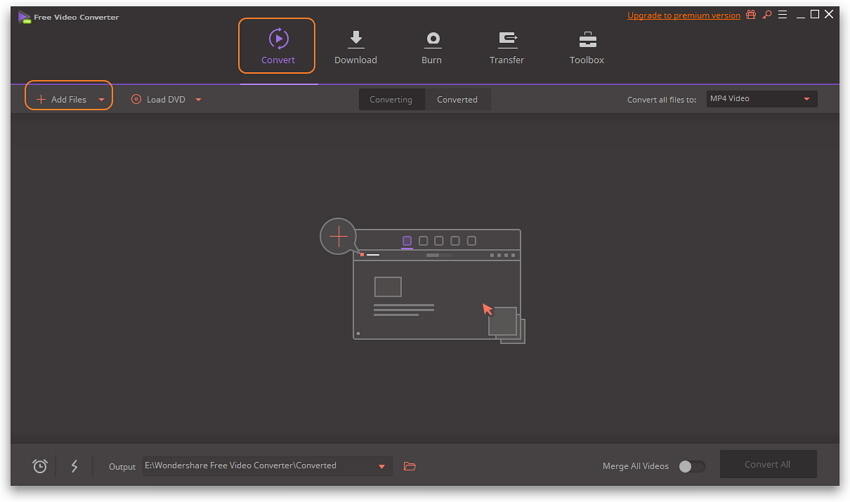
Шаг 2: Выберите MP4 в качестве выходного формата.
Нажмите на значок в форме треугольника рядом с опцией Конвертировать все файлы в . Выберите Видео > MP4 > разрешение.
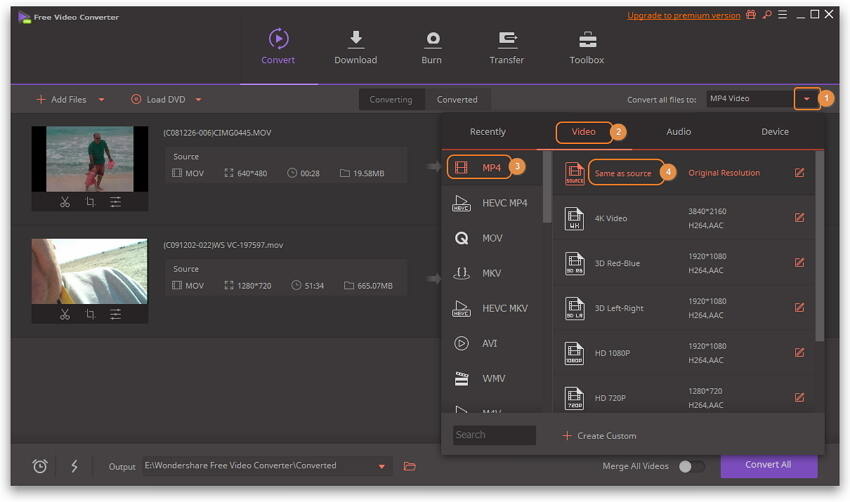
Нажмите на кнопку Конвертировать все , чтобы начать процесс конвертации видео в формат MP4. В настройках Конечный файл вы можете выбрать расположение на своем ПК, то, куда вы хотите сохранить конвертированный файл.
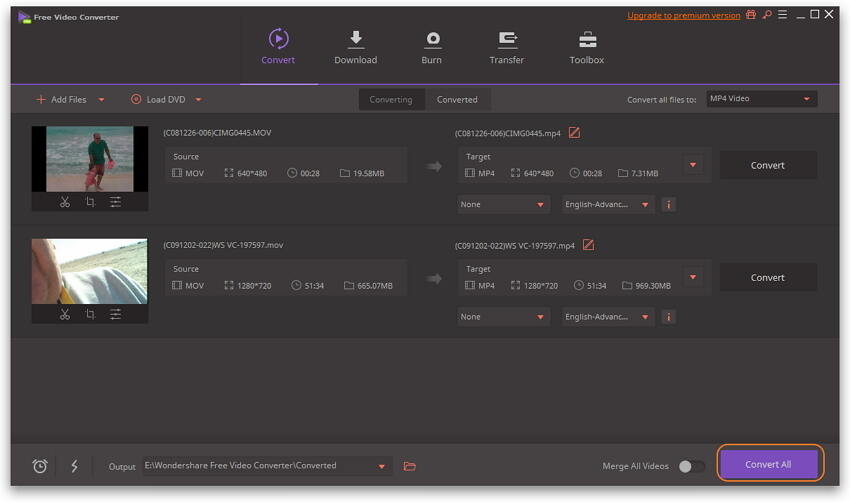
Плюсы и минусы бесплатного способа:
Wondershare Free Video Converter — хорошая альтернатива платному программному обеспечению, так как он поддерживает множество полезных функий. Программа хорошо работает на ОС Windows и Mac и поддерживает конвертацию между популярными форматами. Есть функция конвертирования сразу нескольких файлов за раз с тридацатикратной скоростью. Плюсами программы также являются скачивание с YouTube и редактирование файлов.
По сравнению с платной версией программы, в бесплатной версии на конвертированных файлах отображается водяной знак. Если ваши файлы небольшие, и вам не нужна высокая скорость конвертации, для вас лучше подойдут онлайн конвертеры.
Часть 4. Два способа конвертации MOV в MP4 онлайн
Если вы не хотите скачивать никакие программы, вы можете использовать онлайн MOV в MP4 конвертеры. Здесь мы рекомендуем вам 2 онлайн конвертера, которые помогут вам конвертировать файл в MP4 бесплатно онлайн.
1. Online UniConverter (Media.io)
Online UniConverter (Media.io) — онлайн видео конвертер, который поддерживает конвертацию самых популярных видео и аудио форматов. Вы можете конвертировать MOV в AVI, MP4, WMV, MKV и другие форматы, всего выполнив три действия. Более того вы можете конвертировать видео в аудиофайлы, такие как MP3, WAV, M4A и т.д. Эта программа обладает высокой скоростью конвертации по сравнению с другими онлайн программами, также в ней не содержится рекламы, и в конвертированный файл не добавляется водяной знак. Единственный недостаток в том, что есть ограничение на размер файла, так же как и в других онлайн инструментах.
Как конвертировать MOV в MP4 с Online UniConverter (Media.io) бесплатно онлайн
Шаг 1: Откройте сайт Online UniConverter (Media.io) (https://www.media.io/ru/) с браузера на Windows или Mac.
Шаг 2: Щелкните Добавить ваши файлы , чтобы выбрать MOV видео, которые вы хотите конвертировать и затем выберите MP4 в качестве выходного формата в разделе Конвертировать в: > Видео .
Шаг 3: Кликните Конвертировать , чтобы начать конвертацию видео в MP4 онлайн. После конвертации нажмите на кнопку Скачать все , чтобы скачать конвертированные MOV файлы.
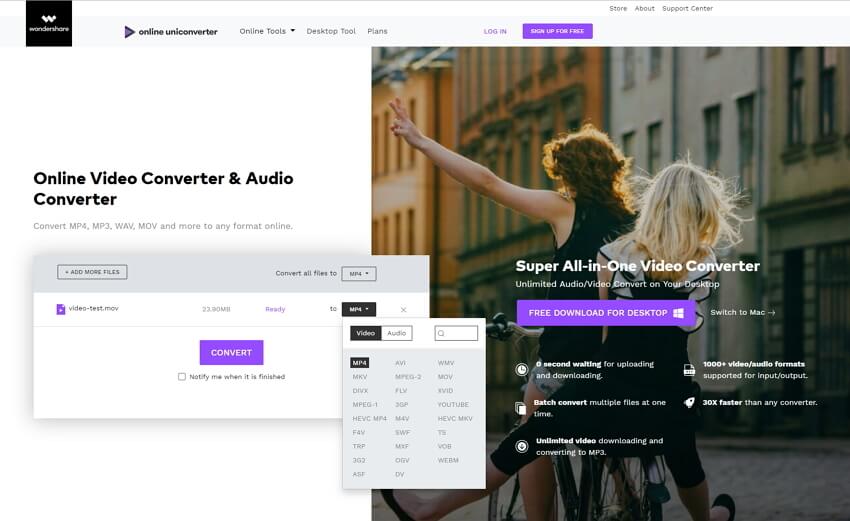
2. Cloudconvert
Cloudconvert это онлайн программа, которую можно использовать бесплатно, и которая удовлетворит ваши потребности в конвертации простым инфтерфейсом. Эта программа позволяет добавлять MOV файлы с вашего ПК, Google Drive, Dropbox, через URL или просто посредством перетаскивания файлов в программу. После добавления MOV файл конвертируется в MP4 формат и его можно скачать с интерфейса программы. Но для этого конвертера потребуется больше времени для загрузки файлов по сравнению с Online UniConverter (Media.io).
Конвертировать MOV в MP4 онлайн с Cloudconvert:
Шаг 1: Запустить Cloudconvert на своем ПК/Mac браузере.
Шаг 2: Щелкните Выбрать файлы , чтобы добавить MOV файл для конвертации.
Шаг 3: После добавления файла автоматически начнется загрузка и конвертация в формат MP4. После успешной конвертации файл можно скачать, перейдя по ссылке в интерфейсе программы.
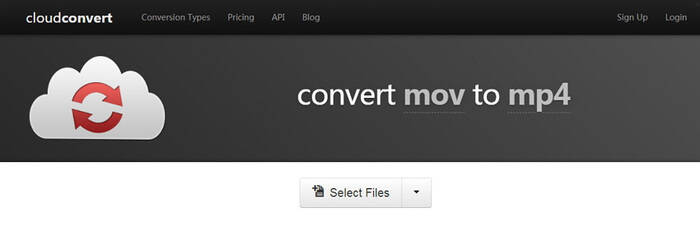
Плюсы и минусы перечисленных выше MOV конвертеров:
В независимости от того, какой это конвертер: Online UniConverter (Media.io) или Cloudconvert, онлайн конвертеры не нужно скачивать и устанавливать. Процесс конвертации очень прост, вам нужно просто добавить необходимый файл и он будет конвертирован через какое-то время. Их можно использовать бесплатно.
Скорость онлайн конвертации файлов зависит от программы и интернет-соединения, и почти все онлайн-инструменты имеют ограничение в размере файла: не больше 200МБ. Более того, если вы хотите конвертировать за раз сразу несколько видео, если вам нужны высокая скорость и инструменты для редактирования, перейдите на более продвинутое программное обеспечение.
Как конвертировать MOV в MP4 (или MP4 в MOV)
Джастин Сабрина Обновлено в апреле 08, 2020
QuickTime не может открыть и играть в MP4? MOV не может быть воспроизведено на Windows Media Player или VLC Media Player? Действительно, многие пользователи сталкиваются с такой же ситуацией. В этом руководстве мы собираемся объяснить различия между MP4 и MOV и указать, как использовать профессиональные Конвертер MOV в MP4 конвертировать QuickTime MOV видео в MP4 и конвертировать MP4 в MOV на компьютерах Mac и Windows.
«Я не могу воспроизвести файл .mp4 на macOS Catalina, как играть в MP4 на Mac, когда QuickTime Player не может его открыть? Как бесплатно конвертировать .mp4 в .mov для игры на MacBook Pro?«
Вы можете прочитать:
История начинается с реального случая:
Я сделал интересный фильм в формате MP4 и хорошо воспроизвел его в Windows 10. Затем я поделился им со своим другом, но, похоже, он не воспроизводится на компьютере Mac с использованием QuickTime. Она получила сообщение об ошибке «QuickTime Player не может открыть этот файл». Что происходило?
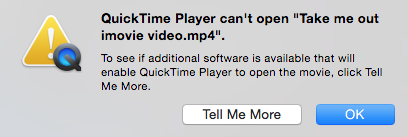
QuickTime Player, бесплатный мультимедийный проигрыватель, в настоящее время доступен на Mac OS X Snow Leopard и новее. Он поддерживает множество форматов, таких как файлы фильмов QuickTime (MOV), большинство файлов MPEG-4 (MP4, M4V, M4A, MP3), MPEG-2 и другие. Иногда вы сталкиваетесь с тем, что QuickTime не может открывать MP4-видео, а MOV-видео нельзя воспроизводить в проигрывателе Windows Media. Если вы застряли в этой проблеме, вы можете обратиться к профессиональному UkeySoft Video Converter за помощью без потерь конвертировать MOV видео в MP4 и наоборот.
Лучший Конвертер MOV в MP4
UkeySoft Video Converter является идеальным инструментом для преобразования MOV в MP4 или преобразования MP4 в MOV. Он предназначен для быстрого и простого пакетного преобразования видео и аудио форматов файлов из одного формата в любой формат, который вы хотите. Он также добавляет функции редактирования видео, которые помогут вам увеличить видеоэффекты путем обрезки, обрезки, разделения, слияния, добавления водяных знаков и многого другого. Вам просто нужно перетащить видео, выбрать нужный формат или пресет, вы можете конвертировать видео из MP4, MOV, AVI, WMV, MKV, MTS, H.264 и т. Д. В другие форматы, а также конвертировать MP4 в MP3, WAV, WMV и другие аудио форматы. UkeySoft Video Converter работает с Windows 10 / 8.1 / 8/7 или macOS 10.10 и более поздними версиями.
Часть 1: Как конвертировать MOV видео в MP4
Шаг 1. Запустите UkeySoft Video Converter и добавьте MOV файлы
Загрузите UkeySoft Video Converter на свой компьютер после установки. Вы можете перейти в меню «Добавить файл» в верхнем левом углу конвертера, а затем найти файлы MOV, с которыми вы хотите работать.
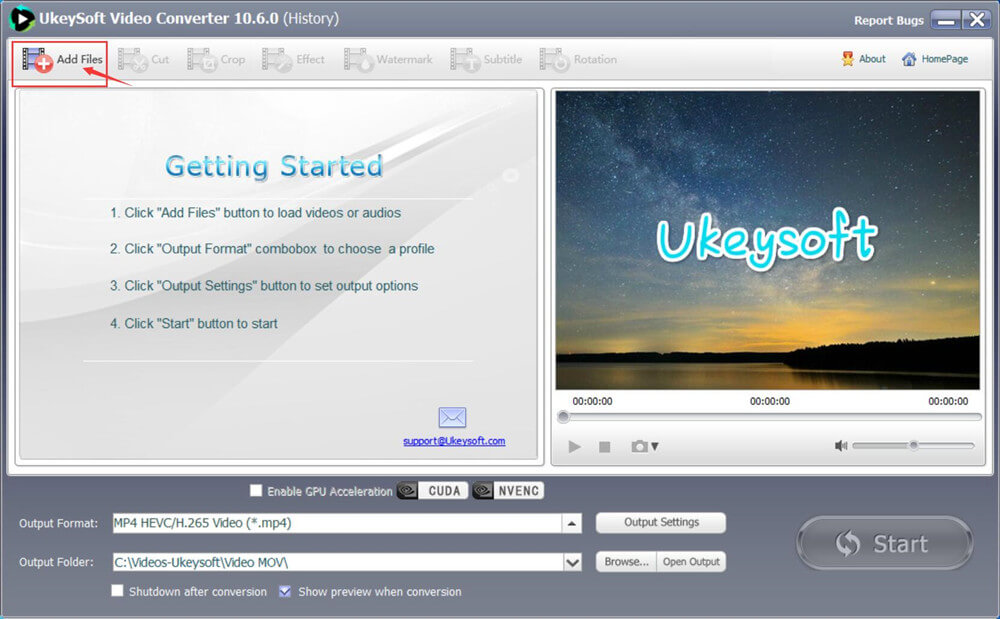
Вы также можете перетаскивать файлы MOV в область проекта, и программа будет считывать и загружать все выбранные видеофайлы.
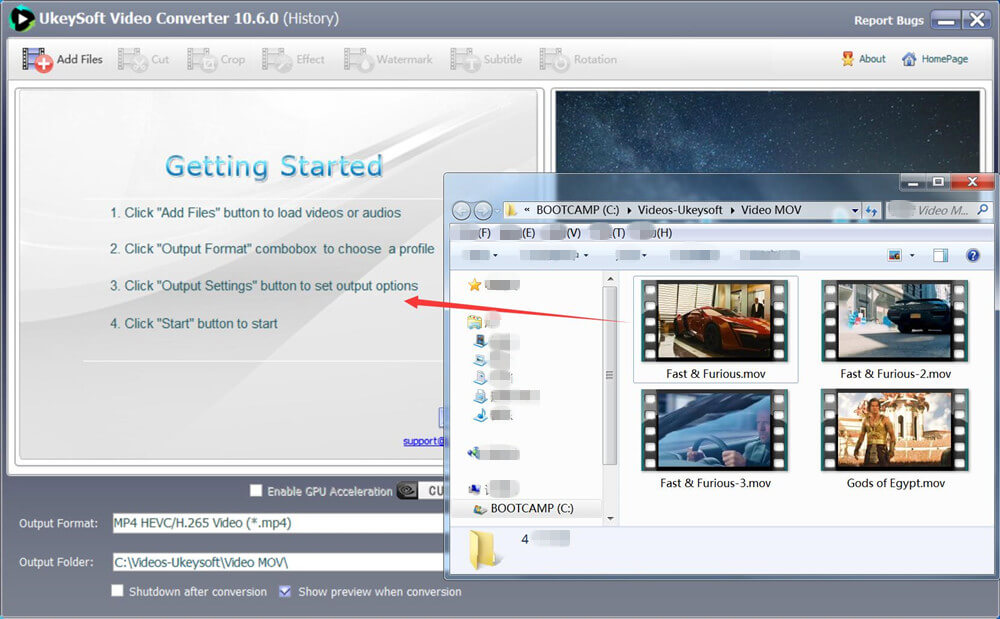
Как видите, все добавленные видеофайлы будут показаны в окне.
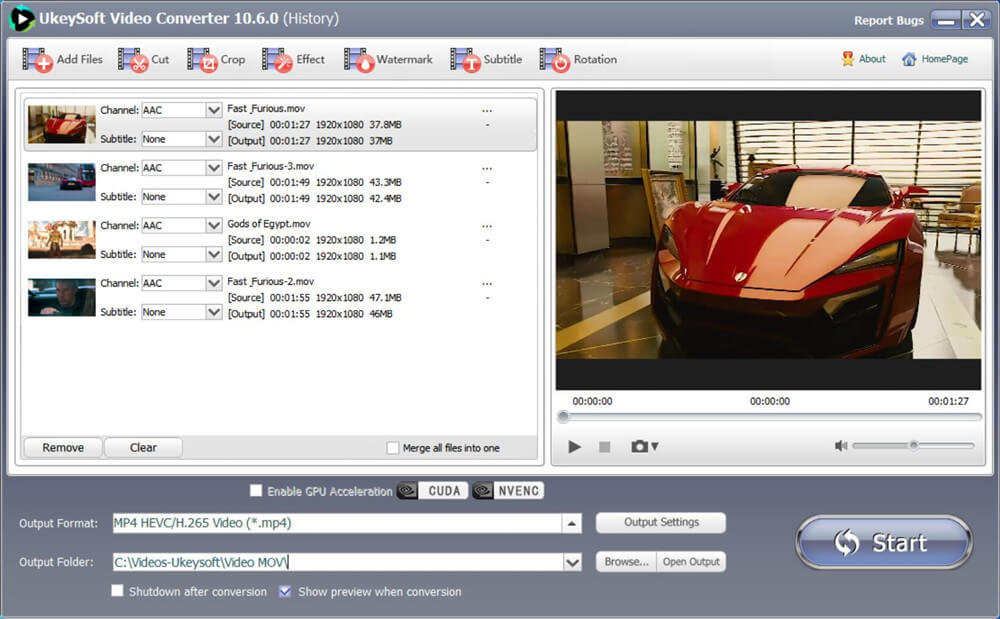
Шаг 2. Выберите формат вывода
Выберите выходной формат, щелкнув раскрывающееся меню «Профиль» в нижней части интерфейса, затем выберите MP4 из категории «Обычное видео». UkeySoft Video Converter может конвертировать видео .mov в четыре типа видеоформата MP4: видеоформат MP4 1080P с H264, видеоформат MP4 720P с H264, видеоформат MP4 с конфигурацией H264 / MPEG-4, высокое качество изображения, MP4 HEVC / H .265 Видео.
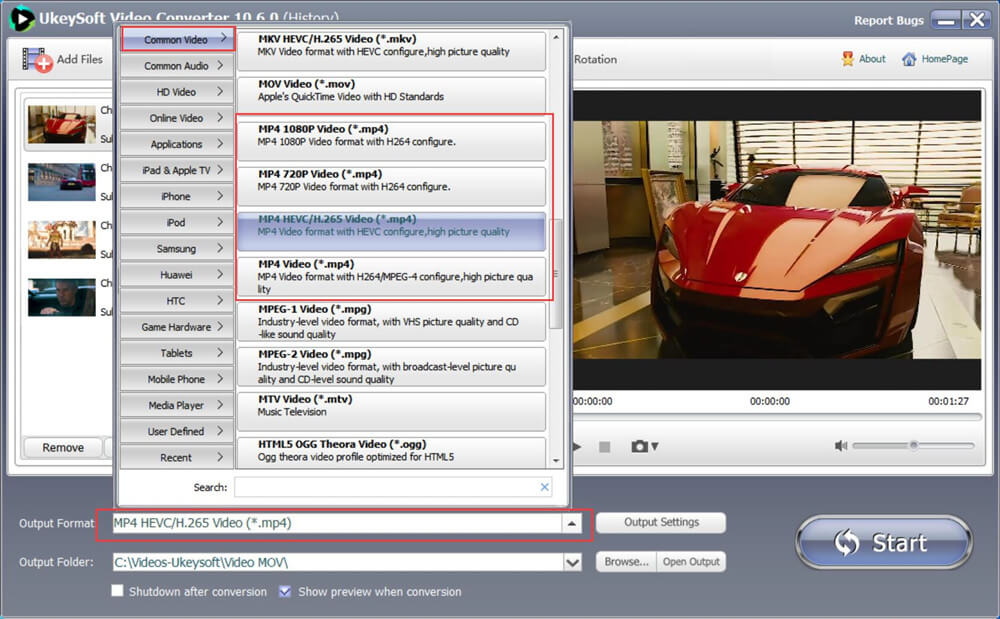
Программное обеспечение также может помочь вам конвертировать видео в AVI, M2TS, MKV, MOV, VOB, MP4, TS, WMV, FLV и многое другое. Пожалуйста, выберите желаемый формат видео, который вы хотите.
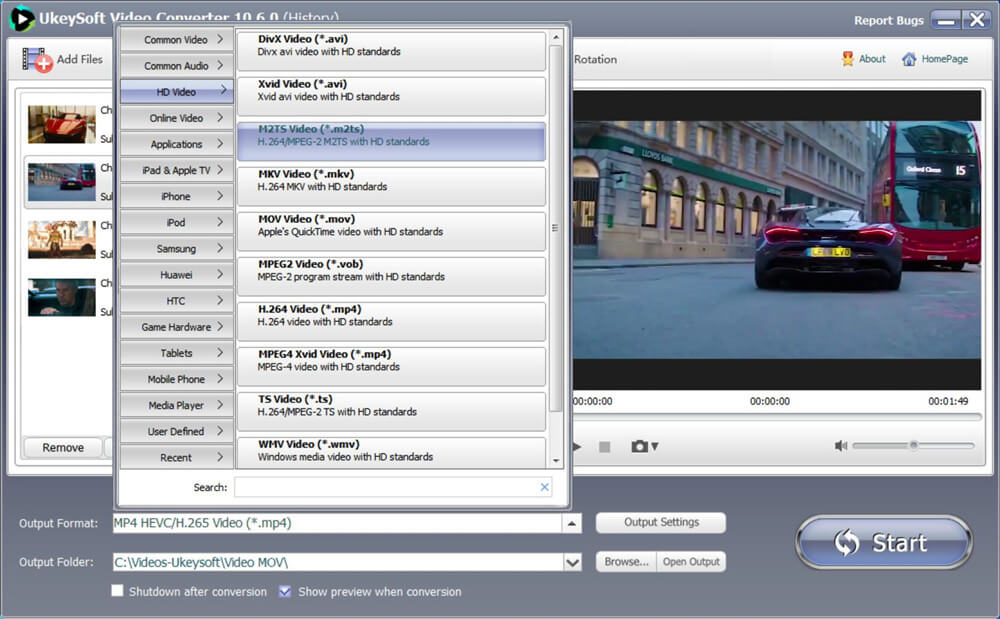
Шаг 3. Редактирование видео (опция)
Программное обеспечение также позволяет редактировать видео перед преобразованием, вы можете вырезать, объединять, обрезать, обрезать и поворачивать видео, а также добавлять эффекты, фоновую музыку, водяные знаки и субтитры к видео перед преобразованием.
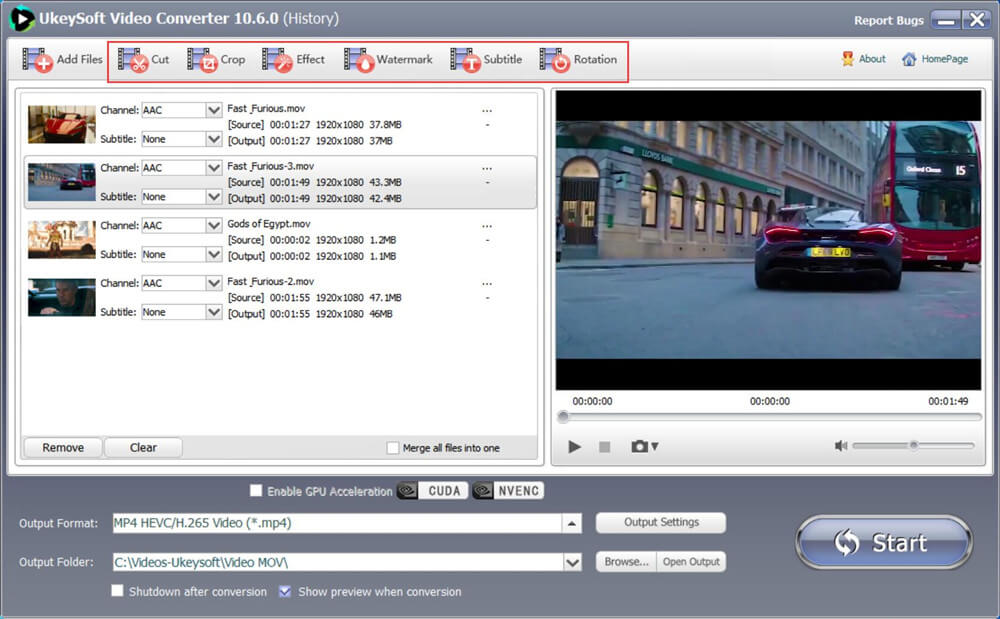
Например, чтобы обрезать видео, нажмите значок «Обрезать» в строке меню, вы можете свободно редактировать видео MOV с помощью функций
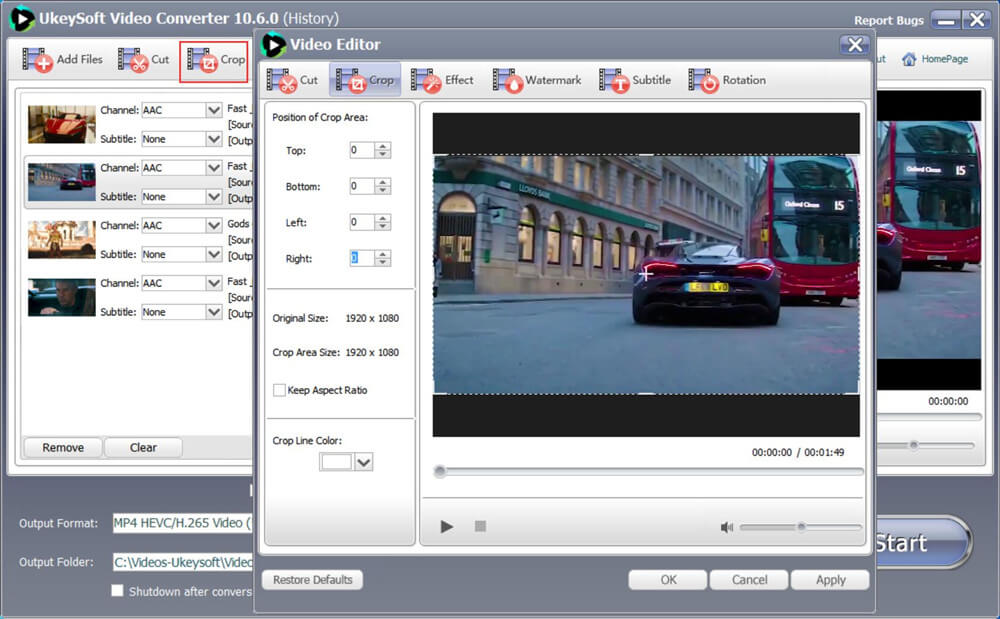
Шаг 4. Запустить MOV в MP4 Conversion
Нажмите кнопку «Конвертировать» в нижней части экрана, после чего начнется процесс преобразования MOV в MP4.
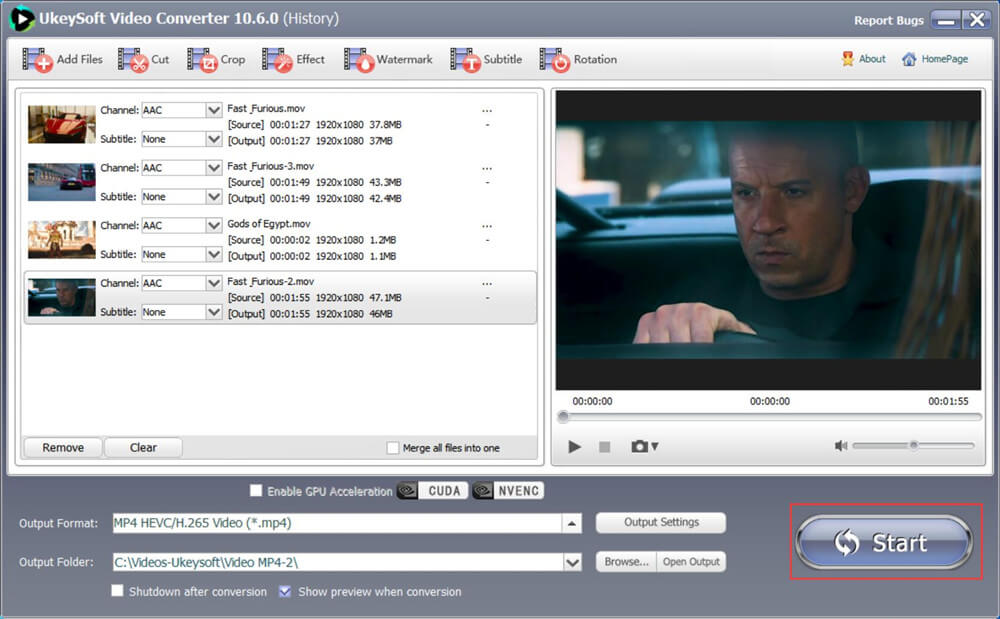
UkeySoft Video Converter начинает преобразование файлов. Перемещение видео в формат MP4, пожалуйста, не закрывайте программное обеспечение во время процесса преобразования.
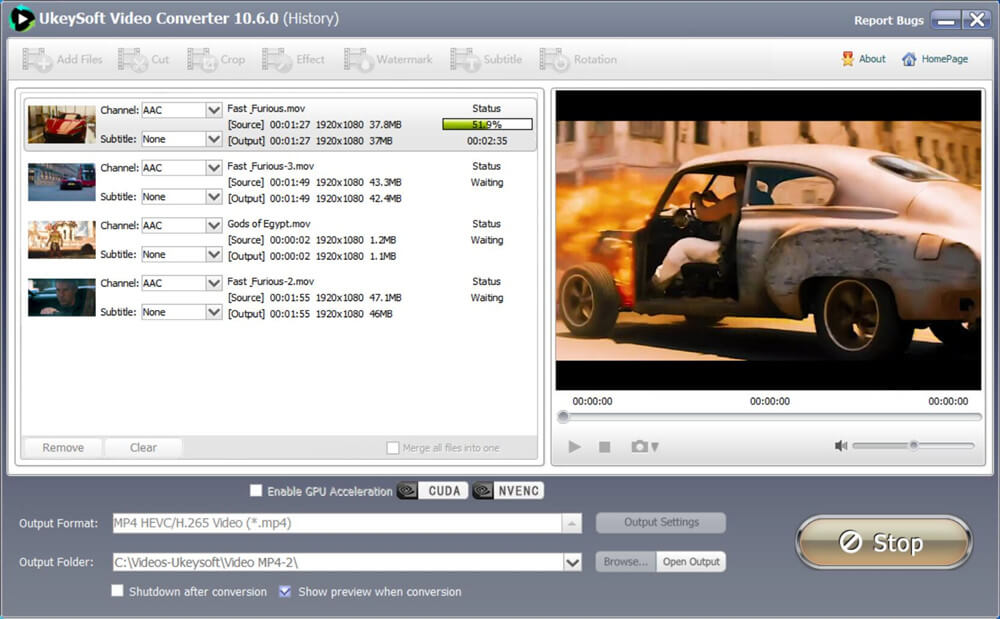
Когда вы видите следующий снимок экрана, это означает, что преобразование MOV в MP4 завершено. Вы можете просмотреть преобразованные видеофайлы, нажав «Открыть вывод». Точно так же UkeySoft Video Converter также может легко конвертировать видео MP4 в MOV.
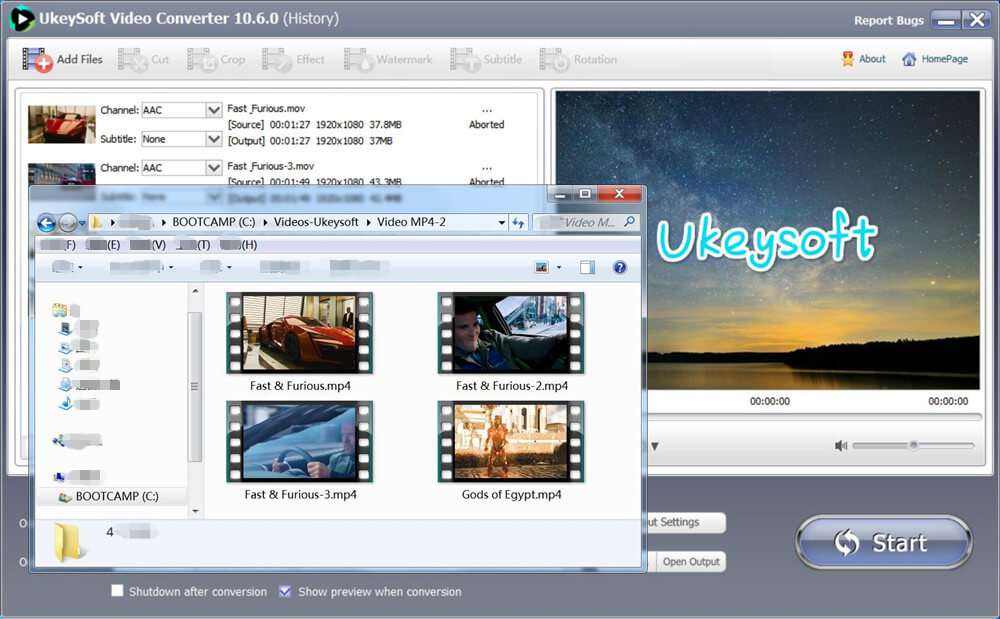
Выше приведен самый простой способ конвертировать MOV в MP4, если Quicktime Player не может открыть файл MP4? Конвертируйте MP4 в MOV прямо сейчас! Давайте продолжим читать приведенное ниже руководство о том, как конвертировать файлы MP4 в формат MOV.
Часть 2: Как конвертировать MP4 видео в MOV
Шаг 1. Запустите UkeySoft Video Converter и добавьте видеофайлы MP4 в программу.
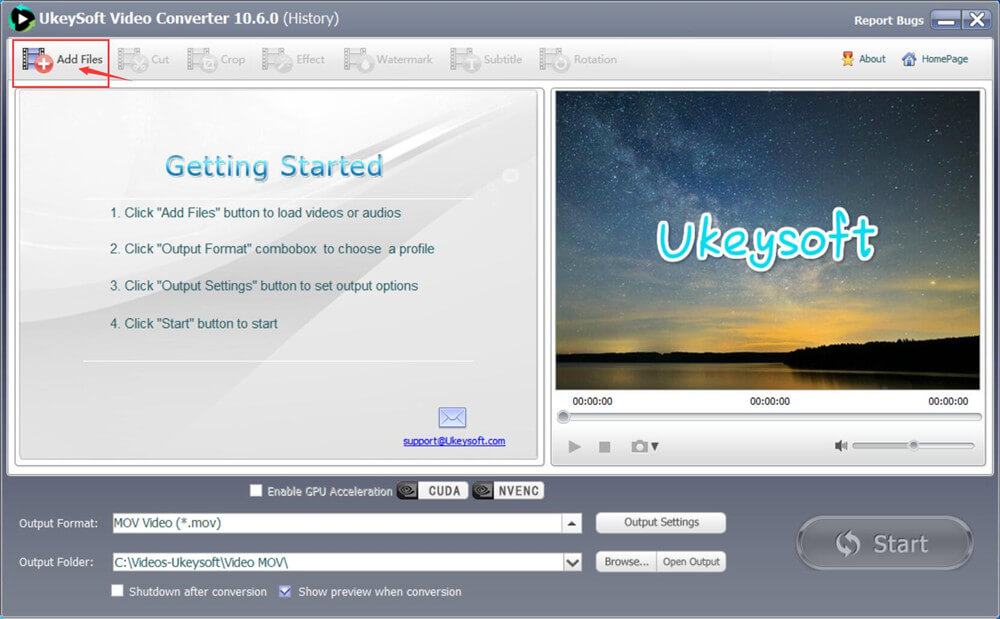
Как показано на скриншоте ниже, вы можете увидеть видео MP4, добавленное в UkeySoft
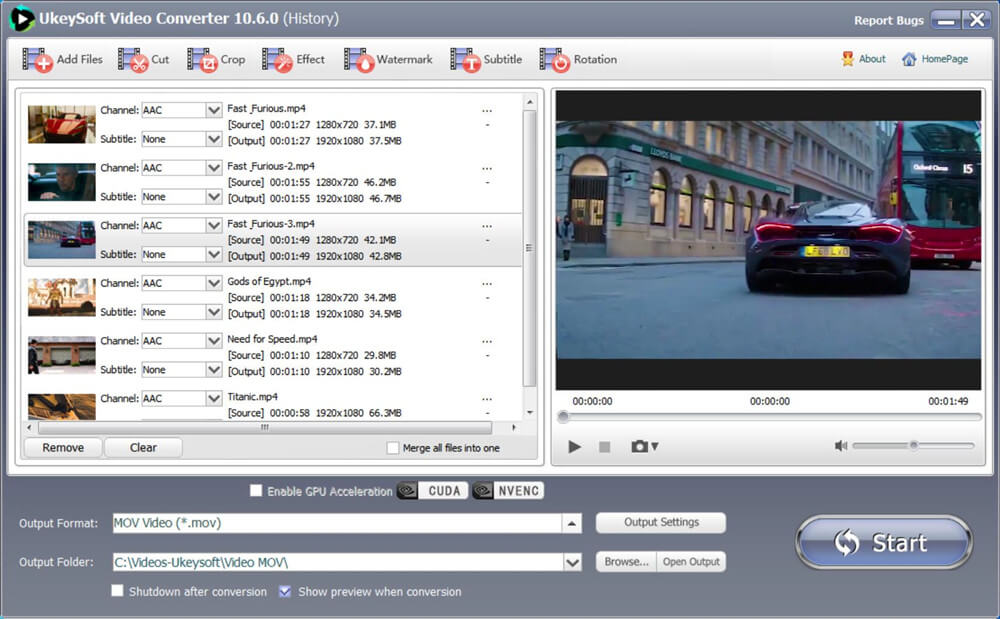
Шаг 2. Выберите .mov в качестве выходного видео формата
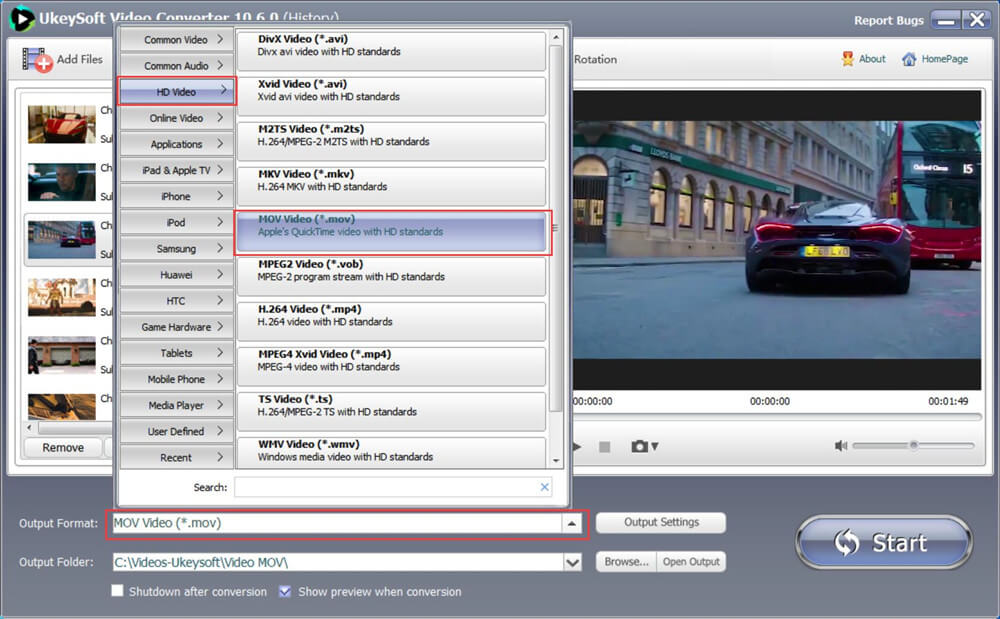
Шаг 3. Нажмите кнопку «Пуск», чтобы начать преобразование MP4 в MOV.
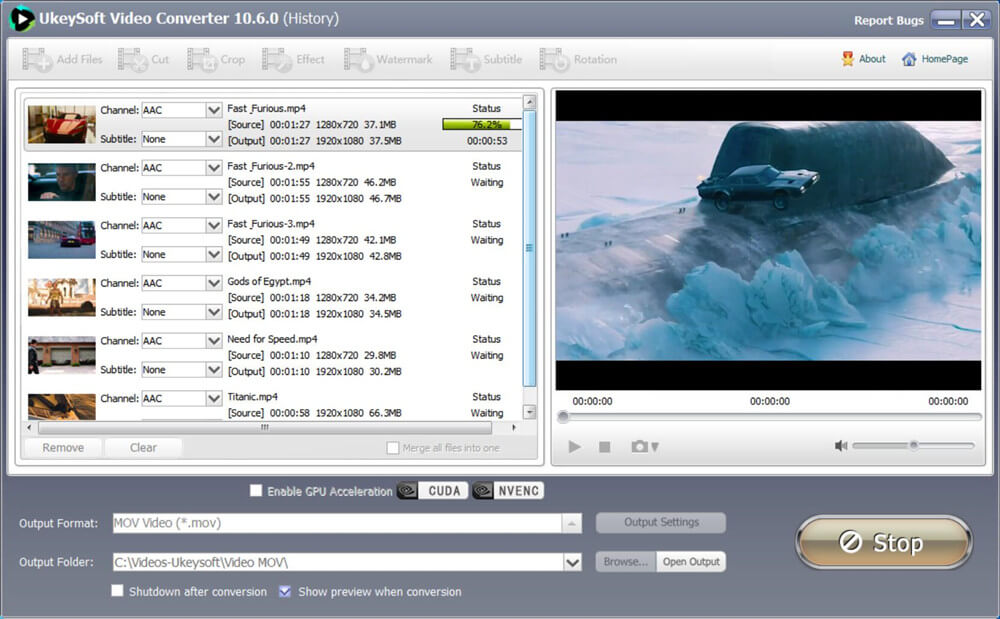
Шаг 4. После преобразования нажмите кнопку «Открыть вывод», чтобы быстро найти видеофайлы MOV.
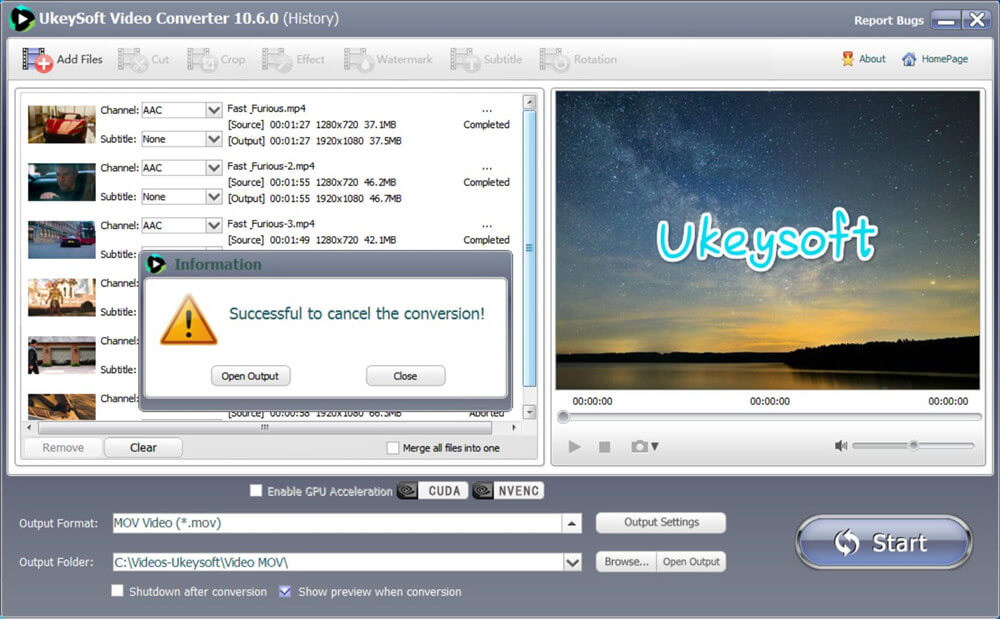
Вы увидите, что выходной видеофайл имеет формат MOV, теперь вы можете воспроизводить преобразованные видео с помощью QuickTime на Mac OS X.
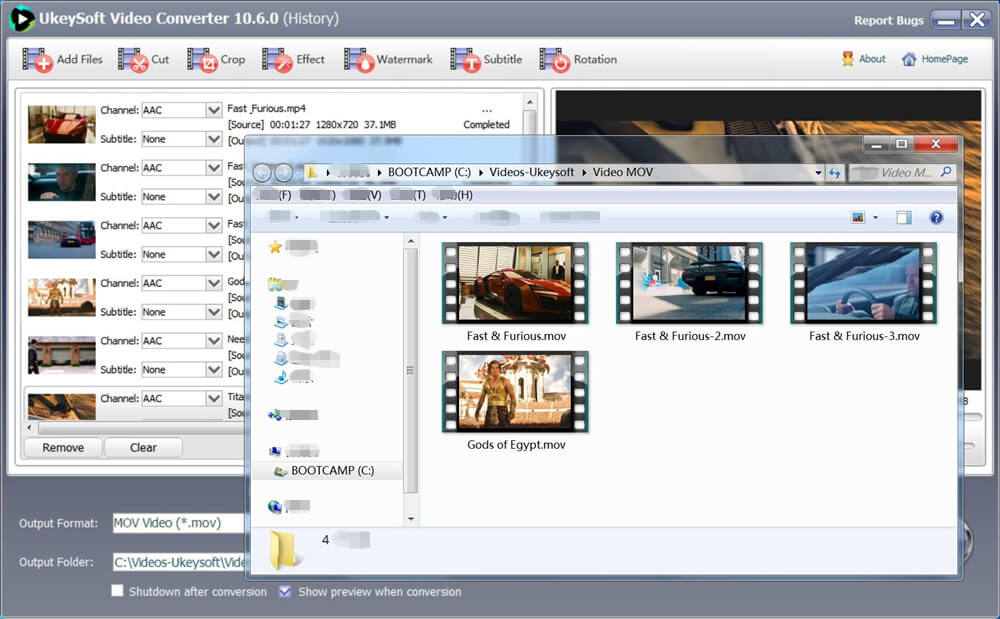
МОВ В.С. MP4
MOV и MP4 — два наиболее часто используемых формата видеофайлов. Знаете ли вы разницу между MOV и MP4? Какой из них вы предпочитаете?
MOV
MOV использует новейший кодек H.264 для улучшения контента с высоким разрешением. Как правило, это высококачественный формат файла для хранения и обмена цифровой информацией. QuickTime Player и Real Player поддерживают файлы MOV. И файлы MOV отличаются высоким качеством, а их размер превышает многие другие мультимедийные форматы.
MP4
MP4 — это цифровой мультимедийный формат, который объединяет видео и аудио, а также субтитры и изображения в одном контейнере. Это наиболее широко используемый формат видео. Если вы работаете в Windows, Ubuntu и Linux, MP4 — разумный выбор.
Заключение
На рынке существует множество MOV-конвертеров. Если вы просто хотите выполнить конвертацию MOV в MP4, QuickTime Pro может удовлетворить вас. Однако, если вы хотите конвертировать MOV в MP4 и конвертировать MP4 в MOV на компьютере Mac или Windows, UkeySoft Video Converter, безусловно, является более практичным и гибким вариантом.











